https://ict-nroo.tistory.com/7
[라즈베리파이] 외부접속을 위한 포트포워딩
■라즈베리파이를 놓고 다닌다고? 파이에게 인터넷도 연결해 줬으니, 이제 기본적인 작업 환경은 셋팅이 되었다고 볼 수 있습니다. 허나, 매번 파이를 들고 다니면서 키보드, 마우스, 모니터 심
ict-nroo.tistory.com
■라즈베리파이를 놓고 다닌다고?
파이에게 인터넷도 연결해 줬으니, 이제 기본적인 작업 환경은 셋팅이 되었다고 볼 수 있습니다. 허나, 매번 파이를 들고 다니면서 키보드, 마우스, 모니터 심지어 무선인터넷 설정까지 다시 셋팅하기가 힘든게 사실입니다.
그렇기 때문에, 작업 원점에 파이를 항상 연결 해 놓은 상태에서, 좀 더 스마트하게 외부에서 파이에 접속해보려고 합니다.
일단, 파이의 IP를 확인하겠습니다. 현재 192.168.0.176으로 할당되어 있는 것을 알 수 있습니다. 여기서 사용되는 명령어는 ifconfig입니다. (ipconfig와 혼동금지!)
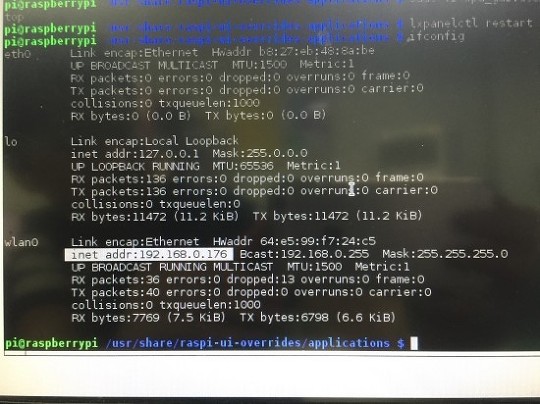
■포트포워딩이란
다음으로 외부에서 공유기에 접속할 환경을 설정하기 위해 포트 포워딩을 할 것 입니다. port forwarding, 사전적 의미 그대로 '포트를 전달해 준다.' 라는 뜻입니다.
현재 우리가 사용하고 있는 공유기의 IP는 203.230.100.59 이고, 이 공유기에 연결된 사용자 들은 각각 내부 IP를 할당 받습니다. 위에서 IP를 확인한결과 저는 192.168.0.176을 공유기로 부터 할당 받았네요.
이해를 돕기위해 그림으로 간단하게 표현 해보겠습니다. 밑에 그림에서 공유기가 가진 외부IP 203.230.100.59는 외부에 노출되는 IP입니다. 그러나 각각 사용자들이 할당받은 내부 IP는 노출이 되지 않습니다.
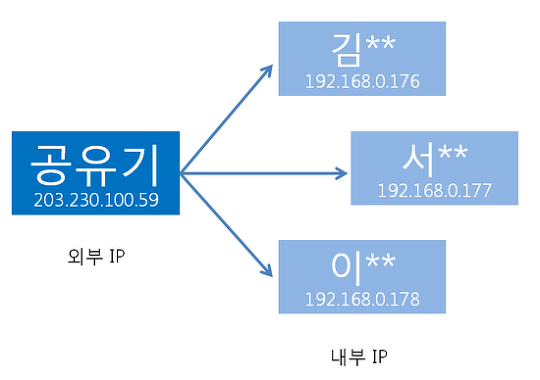
그렇다면 외부에서 김**의 IP에 접속을 해야되는데 어떻게 하나요?
노출된 IP는 공유기IP뿐인데...
(SSH프로토콜 접속을 할 경우로 가정하겠습니다.)
→SSH프로토콜의 경우 일반적으로 22번 포트를 사용합니다. 그 밖에 FTP는 21번 , TELNET은 23번 등과 같이 약속된 포트를 사용하여 통신을 합니다.
지금 우리가 알고있는 것은 외부에 노출된 203.230.100.59라는 공유기의 IP와 SSH프로토콜을 사용한다는 것 밖에 모르고 있습니다. (내부 IP는 비공개상태)
이 상태에서 필요한 것이 바로 포트 포워딩입니다.
쉽게 말해서 공유기에게 "외부에서 22번 포트로 접속을 요청하면 김**의 IP인 192.168.0.176로 연결합니다."라는 이정표를 달아주는 것입니다.
※SSH(Secure SHell)란 ?
→https://ko.wikipedia.org/wiki/%EC%8B%9C%ED%81%90%EC%96%B4_%EC%85%B8
포트 포워딩 설정을 시작 하겠습니다. iptime 공유기성정 페이지에 들어가서 관리도구를 클릭하고 로그인합니다.
#꿀팁 공유기와 연결된상태에서 페이지에 접속해야하며, 공유기 초기설정시 로그인 id : admin, 비밀번호 : admin 로 초기설정이 되어있습니다.
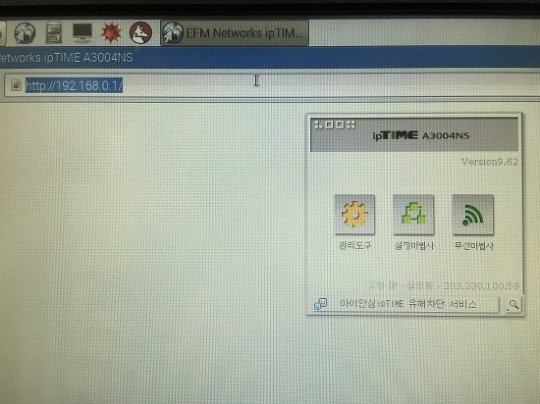
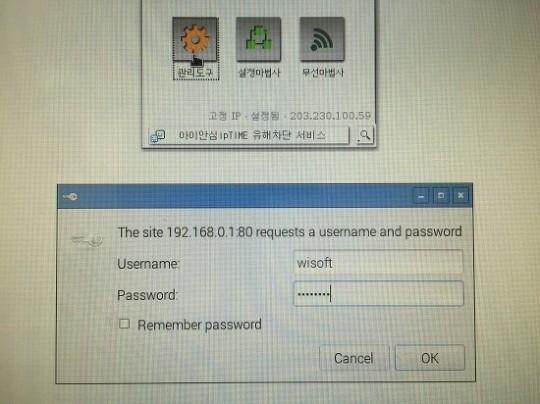
로그인에 성공했다면 시스템 요약정보에서 외부 IP주소를 다시 한번 확인합니다.

외부 IP를 확인 했다면 고급설정의 NAT/라우터 관리의 포트포워드 설정 화면으로 들어갑니다.

설정화면에서 내부IP주소를 넣고, 접속할 외부포트번호를 설정하고, 내부포트는 22번으로 설정합니다.
(제 화면 설정으로 봤을 때, 외부에서 IP 203.230.100.59 와 포트 11055로 접속을 요청하면, 내부IP 192.168.0.176 과 내부포트 22번으로 연결하는 설정이 되겠습니다 !!!)

입력이 끝났으면 추가하시고, 저장을 꼭!!! 해주셔야 합니다.

설정에 성공했다면 다음과 같이 추가된 모습을 볼 수 있습니다.

외부접속을 하기위한 셋팅은 끝났습니다. 외부접속은 리눅스 가상머신인 PuTTY로 해보려고 합니다.
PuTTY라는 이름에는 특별한 뜻이 없으나, TTY는 유닉스 전통의 터미널 이름을 가리키며 teletype를 짧게 줄인 것이라고 하네요.
PuTTY를 미리 알고 접하는 것도 아주 좋다고 생각합니다 !!
→https://ko.wikipedia.org/wiki/PuTTY
'라즈베리파이' 카테고리의 다른 글
| How to change the Desktop Background of Raspberry Pi (0) | 2022.05.19 |
|---|---|
| 나만의 고정 IP 생성하기! – VPN 생성방법 (0) | 2022.05.19 |
| 010. Raspberry Pi 라즈베리 파이 - Logmein Hamachi 하마치 설치하기 (0) | 2022.05.19 |
| 033. Raspberry Pi 라즈베리 파이 - Logmein Hamachi 하마치 (vpn) 설치하기 (0) | 2022.05.19 |
| RPI <-> Windows FTP없이 파일 전송 방법 (0) | 2022.05.19 |




댓글